Virus Locky entfernen (Entfernungsanweisungen) - aktualisiert März 2016
Anleitung für die Entfernung des Locky-Virus
Was ist Locky?
Überblick über den Locky-Virus
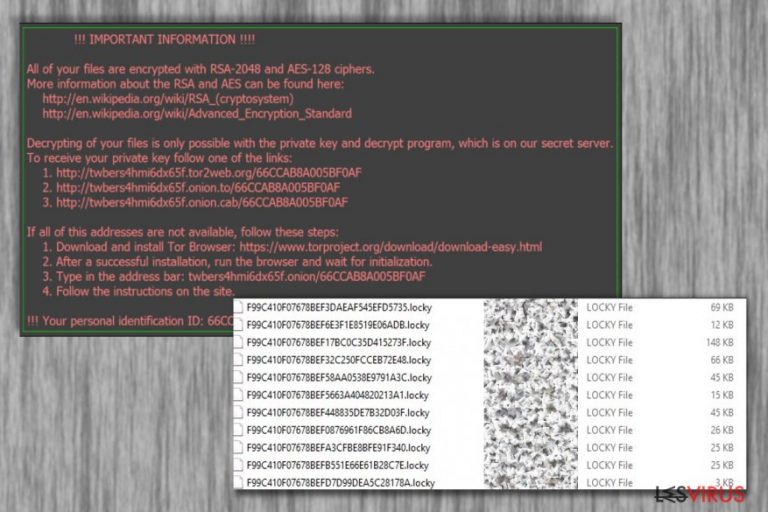
Wenn Sie Ihre über die Jahre angesammelten Dateien schätzen, sollten Sie darauf achten, dass Ihre Erinnerungen nicht durch die Bedrohung in Gefahr gebracht werden. Locky ist eine tückische Schadsoftware, die bereits über eine halbe Million Computernutzer infiziert haben soll.
Bedauerlicherweise ist ihr kein Einhalt zu gebieten und wird immer noch im Internet verbreitet. Sicherheitsexperten sagen, dass es eins der signifikantesten Viren dieser Zeit ist.
Der Virus arbeitet auf ähnliche Weise wie CTB Locker, Cryptowall, Teslacrypt und Cryptolocker und fängt nach seiner Infiltrierung direkt an die Dateien mithilfe der Verschlüsselung AES-128[2] zu verschlüsseln. Sobald er mit dem militärartigen Verschlüsselungsprozess fertig ist, hat das Opfer keine Möglichkeit mehr auf die Dateien zuzugreifen.
Möchte man die Dateien zurückbekommen, hilft nur der Entschlüsselungscode von den Entwicklern von Locky. Die Entwickler erwarten als Gegenleistung für den Entschlüsselungsschlüssel die Überweisung der geforderten Geldsumme.
Zum Zeitpunkt der Erstellung des Artikels wird 0,5 bis hin zu 1,00 Bitcoins (oder 400 Euro) für den Schlüssel verlangt, welcher notwendig ist, wenn man seine Dateien wieder entschlüsselt haben möchte.
Sicherheitsexperten raten jedoch trotzdem davon ab für den Schlüssel zu bezahlen, denn es gibt keine Garantie, dass dieser wirklich funktioniert. Locky ist also ein extrem gefährlicher Virus, der so schnell wie möglich vom Computer entfernt werden sollte.
Nur auf diese Weise lässt sich eine weitere Verschlüsselung von wichtigen Daten verhindern. Für die Entfernung vom Locky-Virus und seine schädlichen Dateien sollte man den Computer mit FortectIntego oder einer ähnlichen Anti-Spyware scannen.
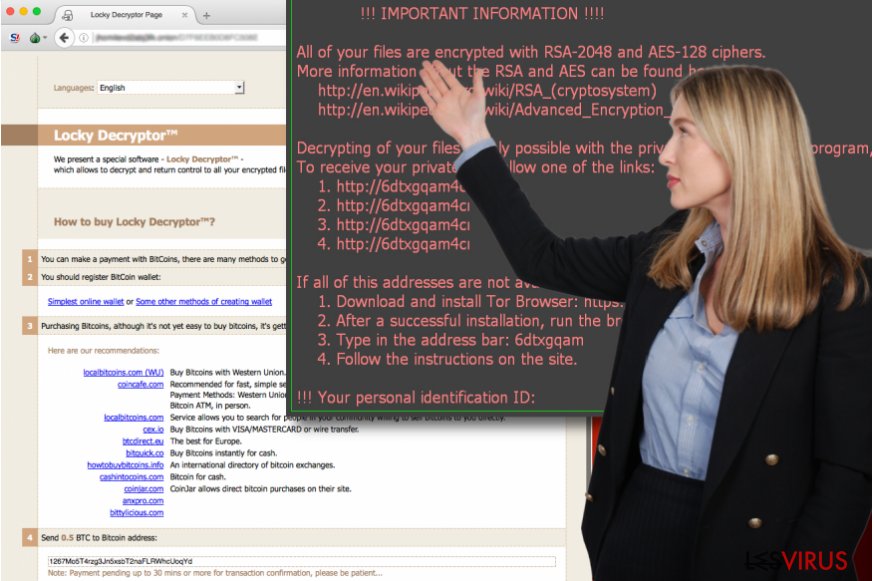
Wie funktioniert die Ransomware?
Sobald Locky das System infiziert, beginnt er wie folgt:
- Der Virus startet den Verschlüsselungsprozess. Die Verschlüsselung der Dateien dauert mehrere Stunden bis hin zu mehrere Tage. In der Regel bleibt der Virus in dieser Phase unbemerkt, aber das System kann langsamer erscheinen und ähnliche Probleme können auf dem Computer auftreten.
- Die Ransomware zeigt dem Opfer eine Lösegeldforderung[3]. Die Warnung namens This _Locky_recover_instructions.txt ist fast identisch mit ihren Vorgängern und informiert ebenfalls darüber, wie viele Bitcoins man an die Entwickler vom Locky-Virus überweisen soll, damit sie den speziellen Entschlüsselungsschlüssel herausgeben.
Wie infiziert man sich mit dem Locky-Virus?
Die Locky-Ransomware (ein alternativer Name für diese Bedrohung) wird durch Spammails verbreitet, die ein Word-Dokument[4] im Anhang enthalten. E-Mails mit solchen Dateien tendieren dazu sehr überzeugend zu sein und zum Herunterladen des Anhangs zu überlisten.
Wenn man allerdings die Word-Datei herunterlädt und diese mit Word öffnet, wenn die Einstellung für Makros aktiviert ist, beginnt der Virus umgehend mit seinen schädlichen Aktivitäten. Der Locky-Virus kann sein schädliches Vorhaben nicht durchsetzen, wenn Makros deaktiviert sind, weshalb man auch dazu aufgefordert wird sie anzustellen.
Bitte aktivieren Sie in Word auf keinen Fall Makros, denn mit Makros wird der Code ausgeführt und somit der Virus aktiviert. Locky wird aus diesem Grund auch als Makrovirus bezeichnet.
Nachdem der Virus aktiviert wurde, fängt er an den Computer nach Dateien, unter anderem Fotos, Videos, Dokumente, Archive usw., zu scannen und verschlüsselt sie mit dem AES-Algorithmus. Der Virus befällt nicht nur die Dateien auf dem Computer, sondern auch auf verbundene externe Festplatten, in Netzwerk freigegebene Ordner und auf Cloud-Speichern.
Es gibt sogar Berichte darüber, dass Locky digitale Geldbörsen für Bitcoins[5], die sogenannten Bitcoin-Wallets, verschlüsselt hat. Es handelt sich hier also um einen sehr gefährlichen Virus und man sollte sich daher über die sofortige Entfernung von Locky Gedanken machen.
Sehen Sie außerdem davon ab unbekannte E-Mails zu öffnen und laden Sie insbesondere keine angehangenen suspekten Dateien herunter.
Die Entfernung vom Locky-Virus
Locky ist bedauerlicherweise eine gut strukturierte Schadsoftware und kann schnell zum Datenverlust führen. Der Virus wurde bereits in einer Anzahl verschiedener Sprachen übersetzt und mittels Outlook und Microsoft 365 verbreitet. Einige Computerexperten bezeichnen es als „Meisterwerk der Kriminalität“.
Die Konsequenzen für den infizierten Computernutzer können verheerend sein. Antivirenprogramme scheitern normalerweise daran eine Infizierung mit diesen Virus zu verhindern, weshalb man die Installation einer zuverlässigen Anti-Spyware in Erwägung ziehen sollte.
Man muss extrem vorsichtig sein, wenn man einen Anhang von einem verdächtigen Absender herunterlädt. Die Entfernung von Locky kann langwierig und schwierig sein, aber wichtiger noch ist, dass selbst die Entfernung die Dateien nicht wiederherstellt. Wenn Sie sich mit Locky infiziert haben, sollten Sie unten aufgeführte Anleitung befolgen.
Häufig gestellte Fragen (FAQ)
Frage: Kann ich meine Dateien nach einer Infizierung mit dem Locky-Virus wieder entschlüsseln?
Antwort: Bedauerlicherweise wurde noch kein Entschlüsselungsprogramm für Locky entwickelt. Wenn Sie keine Sicherheitskopien für Ihre Daten erstellt haben, welches die einzig garantierte Methode ist, um Datenverlust zu verhindern, können Sie diese Software ausprobieren: Photorec, Kaspersky Antiviren-Tools oder R-Studio.
Es gibt jedoch keine Garantie, dass die Programme die Dateien wiederherstellen können. Vergessen Sie zudem nicht die Sicherheit Ihres Computers und entfernen Sie den Locky-Virus so schnell wie möglich vom System. Wir empfehlen für die Entfernung FortectIntego zu installieren.
Frage: Ich habe gerade eine E-Mail mit der Nachricht „Please see the attached invoice“ erhalten, wo sich auch ein Dokument namens „ATTN: Invoice J-98223146“ im Anhang befindet. Ich habe das Dokument leider bereits heruntergeladen und nun sind meine Dateien gesperrt… Warum?
Antwort: Sie wurden leider mit der Erpressersoftware Locky infiziert. Dies ist ein sehr gefährlicher Virus, welcher für die Entschlüsselung der Dateien eine Geldleistung voraussetzt. Bitte schauen Sie sich die unten aufgeführte Anleitung an, um den Computer wieder in Ordnung zu bringen und die schädlichen Dateien zu entfernen.
Anleitung für die manuelle Entfernung des Locky-Virus
Ransomware: Entfernung der Ransomware über den abgesicherten Modus
Wichtig! →Die Anleitung zur manuellen Entfernung von Ransomware ist für Computerlaien möglicherweise zu kompliziert. Für die korrekte Ausführung sind fortgeschrittene IT-Kenntnisse erforderlich, da durch das Löschen oder Beschädigen von wichtigen Systemdateien, Windows nicht mehr korrekt arbeitet. Darüber hinaus kann die manuelle Entfernung Stunden in Anspruch nehmen, bis sie abgeschlossen ist. Wir raten daher dringend zur oben beschriebenen automatischen Methode.
Schritt 1. Greifen Sie auf den abgesicherten Modus mit Netzwerktreibern zu
Die manuelle Entfernung von Malware sollte am besten über den abgesicherten Modus erfolgen.
Windows 7 / Vista / XP
- Klicken Sie auf Start > Herunterfahren > Neu starten > OK.
- Wenn der Computer aktiv wird, drücken Sie mehrmals die Taste F8, bis Sie das Fenster Erweiterte Startoptionen sehen. (Wenn das nicht funktioniert, versuchen Sie F2, F12, Entf, etc., abhängig vom Modell des Motherboards.)
- Wählen Sie aus der Liste Abgesicherter Modus mit Netzwerktreibern aus.

Windows 10 / Windows 8
- Klicken Sie mit der rechten Maustaste auf Start und wählen Sie Einstellungen.

- Scrollen Sie nach unten und wählen Sie Update und Sicherheit.

- Wählen Sie im linken Bereich des Fensters Wiederherstellung.
- Scrollen Sie nun nach unten zum Abschnitt Erweiterter Start.
- Klicken Sie auf Jetzt neu starten.

- Wählen Sie Problembehandlung.

- Gehen Sie zu Erweiterte Optionen.

- Wählen Sie Starteinstellungen.

- Klicken Sie auf Neu starten.
- Drücken Sie nun auf 5 oder klicken Sie auf 5) Abgesicherten Modus mit Netzwerktreibern aktivieren.

Schritt 2. Beenden Sie verdächtige Prozesse
Der Task-Manager ist ein nützliches Tool, das alle im Hintergrund laufenden Prozesse anzeigt. Gehört einer der Prozesse zu einer Malware, müssen Sie ihn beenden:
- Drücken Sie auf Ihrer Tastatur auf Strg + Umschalt + Esc, um den Task-Manager zu öffnen.
- Klicken Sie auf Mehr Details.

- Scrollen Sie nach unten zum Abschnitt Hintergrundprozesse und suchen Sie nach verdächtige Einträge.
- Klicken Sie den verdächtigen Prozess mit der rechten Maustaste an und wählen Sie Dateipfad öffnen.

- Gehen Sie zurück zu dem Prozess, klicken Sie ihn mit der rechten Maustaste an und wählen Sie Task beenden.

- Löschen Sie den Inhalt des bösartigen Ordners.
Schritt 3. Prüfen Sie den Programmstart
- Drücken Sie auf Ihrer Tastatur auf Strg + Umschalt + Esc, um den Task-Manager zu öffnen.
- Gehen Sie zum Reiter Autostart.
- Klicken Sie mit der rechten Maustaste auf das verdächtige Programm und wählen Sie Deaktivieren.

Schritt 4. Löschen Sie die Dateien des Virus
Zu Malware gehörende Dateien können sich an beliebige Stellen auf dem Computer verstecken. Hier einige Anweisungen, die bei der Suche helfen können:
- Geben Sie Datenträgerbereinigung in der Windows-Suche ein und drücken Sie auf die Eingabetaste.

- Wählen Sie das zu bereinigende Laufwerk aus (C: ist normalerweise das Hauptlaufwerk und auch wahrscheinlich das Laufwerk, in dem sich bösartige Dateien befinden).
- Blättern Sie durch die Liste der zu löschenden Dateien und wählen Sie die folgenden aus:
Temporäre Internetdateien
Downloads
Papierkorb
Temporäre Dateien - Wählen Sie Systemdateien bereinigen.

- Des Weiteren empfiehlt es sich nach bösartigen Dateien in den folgenden Ordnern zu suchen (geben Sie jeden Eintrag in die Windows-Suche ein und drücken Sie die Eingabetaste):
%AppData%
%LocalAppData%
%ProgramData%
%WinDir%
Wenn Sie fertig sind, starten Sie den PC in den normalen Modus.
Entfernen Sie Locky mit System Restore
-
Schritt 1: Starten Sie den Computer in den Modus Safe Mode with Command Prompt
Windows 7 / Vista / XP- Klicken Sie auf Start → Shutdown → Restart → OK.
- Sobald der Computer aktiv wird, sollten Sie anfangen mehrmals F8 zu drücken bis Sie das Fenster Advanced Boot Options sehen.
-
Wählen Sie Command Prompt von der Liste

Windows 10 / Windows 8- Drücken Sie im Windows-Anmeldebildschirm auf den Button Power. Halten Sie nun auf Ihrer Tastatur Shift gedrückt und klicken Sie auf Restart..
- Wählen Sie nun Troubleshoot → Advanced options → Startup Settings und drücken Sie zuletzt auf Restart.
-
Wählen Sie, sobald der Computer aktiv wird, im Fenster Startup Settings Enable Safe Mode with Command Prompt.

-
Schritt 2: Stellen Sie Ihre Systemdateien und -einstellungen wieder her.
-
Sobald das Fenster Command Prompt auftaucht, geben Sie cd restore ein und klicken Sie auf Enter.

-
Geben Sie nun rstrui.exe ein und drücken Sie erneut auf Enter..

-
Wenn ein neues Fenster auftaucht, klicken Sie auf Next und wählen Sie einen Wiederherstellungspunkt, der vor der Infiltrierung von Locky liegt. Klicken Sie anschließend auf Next.


-
Klicken Sie nun auf Yes, um die Systemwiederherstellung zu starten.

-
Sobald das Fenster Command Prompt auftaucht, geben Sie cd restore ein und klicken Sie auf Enter.
Als Letztes sollten Sie sich natürlich immer über den Schutz vor Crypto-Ransomware Gedanken machen. Um den Computer vor Locky und anderer Ransomware zu schützen, sollten Sie eine bewährte Anti-Spyware, wie beispielsweise FortectIntego, SpyHunter 5Combo Cleaner oder Malwarebytes, nutzen.
Für Sie empfohlen
Wählen Sie den richtigen Webbrowser und sorgen Sie für mehr Sicherheit mit einem VPN
Online-Spionage hat in den letzten Jahren an Dynamik gewonnen und Internetnutzer interessieren sich immer mehr dafür, wie sie ihre Privatsphäre schützen können. Eines der grundlegenden Methoden, um für eine extra Schutzschicht zu sorgen, ist: Die Wahl eines privaten und sicheren Webbrowsers.
Es ist jedoch möglich, noch eine zusätzliche Schutzebene hinzuzufügen und ein völlig anonymes Surfen im Internet zu schaffen, und zwar mithilfe dem VPN Private Internet Access. Die Software leitet den Datenverkehr über verschiedene Server um, so dass Ihre IP-Adresse und geografischer Standort getarnt bleiben. Die Kombination aus einem sicheren Webbrowser und einem VPN für den privaten Internetzugang ermöglicht es im Internet zu surfen, ohne das Gefühl zu haben, von Kriminellen ausspioniert oder ins Visier genommen zu werden.
Sichern Sie Ihre Dateien für den Fall eines Malware-Angriffs
Softwareprobleme aufgrund Malware oder direkter Datenverlust dank Verschlüsselung können zu Geräteproblemen oder zu dauerhaften Schäden führen. Wenn man allerdings aktuelle Backups besitzt, kann man sich nach solch einem Vorfall leicht retten und zurück an die Arbeit gehen.
Es ist daher wichtig, nach Änderungen am Gerät auch die Backups zu aktualisieren, sodass man zu dem Punkt zurückkehren kann, an dem man zuvor gearbeitet hat, bevor eine Malware etwas verändert hat oder sonstige Probleme mit dem Gerät auftraten und Daten- oder Leistungsverluste verursachten.
Wenn Sie von jedem wichtigen Dokument oder Projekt die vorherige Version besitzen, können Sie Frustration und Pannen vermeiden. Besonders nützlich sind sie, wenn Malware wie aus dem Nichts auftaucht. Verwenden Sie Data Recovery Pro für die Systemwiederherstellung.
- ^ Perfider Trojaner befällt massenhaft deutsche Computer. STERN. Nachrichten, Hintergründe.
- ^ Wie arbeitet der Verschlüsselungsalgorithmus Rijndael?. Password Depot. Der leistungsfähige Passwort-Manager.
- ^ So arbeitet der Erpressungstrojaner Locky. SearchSecurity. Diese Seite für Enterprise-Security-Profis hat die neuesten Informationen zu IT-Sicherheits-Strategien.
- ^ Stefan Beiersmann. Ransomware „Locky“ verbreitet sich über Word-Dokumente. ZDNet. Alle Seiten der IT.
- ^ Bitcoin-Wallets: Die digitale Geldbörse für deine Bitcoins. Bitcoin-Einfach. Infos und Hilfe rund um Bitcoin.







